- Wissensdatenbank
- Account & Setup
- Integrationen
- Verknüpft mit der Synchronisation von Daten
Verknüpft mit der Synchronisation von Daten
Zuletzt aktualisiert am: 11 November 2025
Mit einem der folgenden Abonnements verfügbar (außer in den angegebenen Fällen):
-
Data Hub Starter, Professional, Enterprise
Assoziationszuordnungen synchronisieren alle Datensätze von HubSpot mit Ihrer Drittanbieter-App und umgekehrt. Zum Beispiel werden Kontakte mit ihren jeweiligen Unternehmens- oder Deal-Datensätzen verknüpft.
Bei den meisten Apps für die Datensynchronisierung sind die Standardfeldzuordnungen sofort verfügbar, und Sie müssen nicht mehrere Objektsynchronisierungen einrichten, damit Zuordnungen funktionieren. Wenn Sie beispielsweise eine Kontaktsynchronisierung einrichten, verknüpft die zugeordnete Unternehmen Feldzuordnungen die jeweiligen Unternehmen.
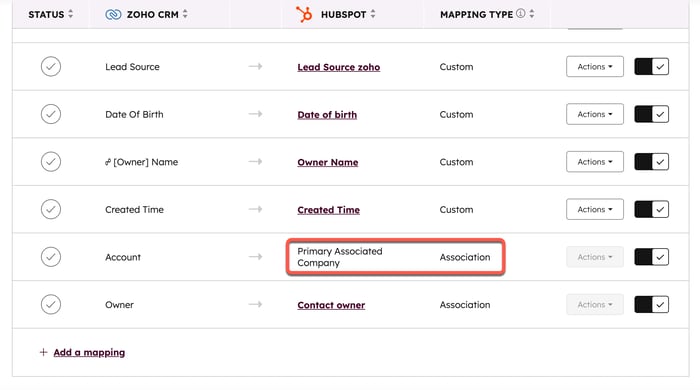
Bei manchen Apps zur Datensynchronisierung (z. B. Airtable, Kintone) und beim Synchronisieren benutzerdefinierter Objekte müssen jedoch alle Synchronisierungen speziell aktiviert werden, damit Zuordnungen erkannt werden. Im Folgenden erfahren Sie, wie Sie Verknüpfungen mit der Synchronisation einrichten können.
Setup von Verknüpfungen
Wenn Sie bestimmte Apps zur Datensynchronisierung verwenden oder benutzerdefinierte Objekte synchronisieren, müssen Sie jedes Objekt synchronisieren und eine Zuordnung innerhalb der Objektsynchronisierung berücksichtigen, damit die Zuordnungen erkannt werden können.
Betrachten Sie beispielsweise eine App, die Sie mit HubSpot synchronisieren möchten, bei der Sie zwei Listen oder Datenbanken haben: Kontakte und Unternehmen. Die Kontakte werden den Unternehmen über ein verknüpftes Feld zugeordnet. In jedem Kontaktdatensatz gibt es ein Feld, das das Unternehmen anzeigt, mit dem er verknüpft ist. HubSpot muss diese Zuordnung kopieren.
Um dies einzurichten, müssen Sie zunächst die Unternehmens-Synchronisierung einrichten:
- Klicken Sie in Ihrem HubSpot-Account in der Hauptnavigationsleiste auf das Zahnradsymbol settings, um die Einstellungen aufzurufen. Gehen Sie in der linken Seitenleiste zu Integrationen > Verknüpfte Apps.
- Klicken Sie auf die App , für die Sie Verknüpfungen einrichten möchten.
- Gehen Sie zur Registerkarte "CRM-Synchronisierungen ".
- Klicken Sie auf Synchronisieren einrichten.
- Richten Sie Ihre Synchronisierung für Unternehmen ein.
- Stellen Sie sicher, dass Sie ein Feld auswählen, das zugeordnet werden soll (z. B. Name des Unternehmens, Domain des Unternehmens ). Dieser Übereinstimmungsschlüssel bestimmt nicht nur, wie die Unternehmens-Datensätze miteinander synchronisiert werden. Dies hilft auch bei der Synchronisierung beim Zuordnen von Kontaktdatensätzen zu den richtigen Unternehmensdatensätzen.

- Fügen Sie ggf. Referenzfelder hinzu.
- Richten Sie Ihre Zuordnungen ein.

Mit dieser Synchronisation können Sie jetzt Zuordnungen von Feldern in einer anderen Objektsynchronisation (z. B. einer Kontaktsynchronisation) erstellen:
- Klicken Sie in Ihrem HubSpot-Account in der Hauptnavigationsleiste auf das Zahnradsymbol settings, um die Einstellungen aufzurufen. Gehen Sie in der linken Seitenleiste zu Integrationen > Verknüpfte Apps.
- Klicken Sie auf die App , für die Sie Verknüpfungen einrichten möchten.
- Gehen Sie zur Registerkarte "CRM-Synchronisierungen ".
- Klicken Sie auf Mehr Daten synchronisieren.
- Richten Sie Ihre Synchronisierung für Kontakte ein.
- Stellen Sie sicher, dass Sie unter ein Feld für den Abgleich auf auswählen (z. B. E-Mail-Adresse).

- Fügen Sie ggf. Referenzfelder hinzu.
- Stellen Sie beim Einrichten Ihrer Zuordnungen sicher, dass Sie das Kontaktfeld der anderen App, die die Unternehmensinformationen enthält, einem entsprechenden Feld in HubSpot zuordnen. Wählen Sie zuerst das Feld Ihrer anderen App aus, um die verfügbare Liste der Zuordnungsfelder in HubSpot einzugrenzen. Dadurch wird sichergestellt, dass das zugeordnete Unternehmen dem primären zugeordneten Unternehmen in HubSpot zugeordnet wird, wenn ein Kontakt von der anderen App synchronisiert wird.